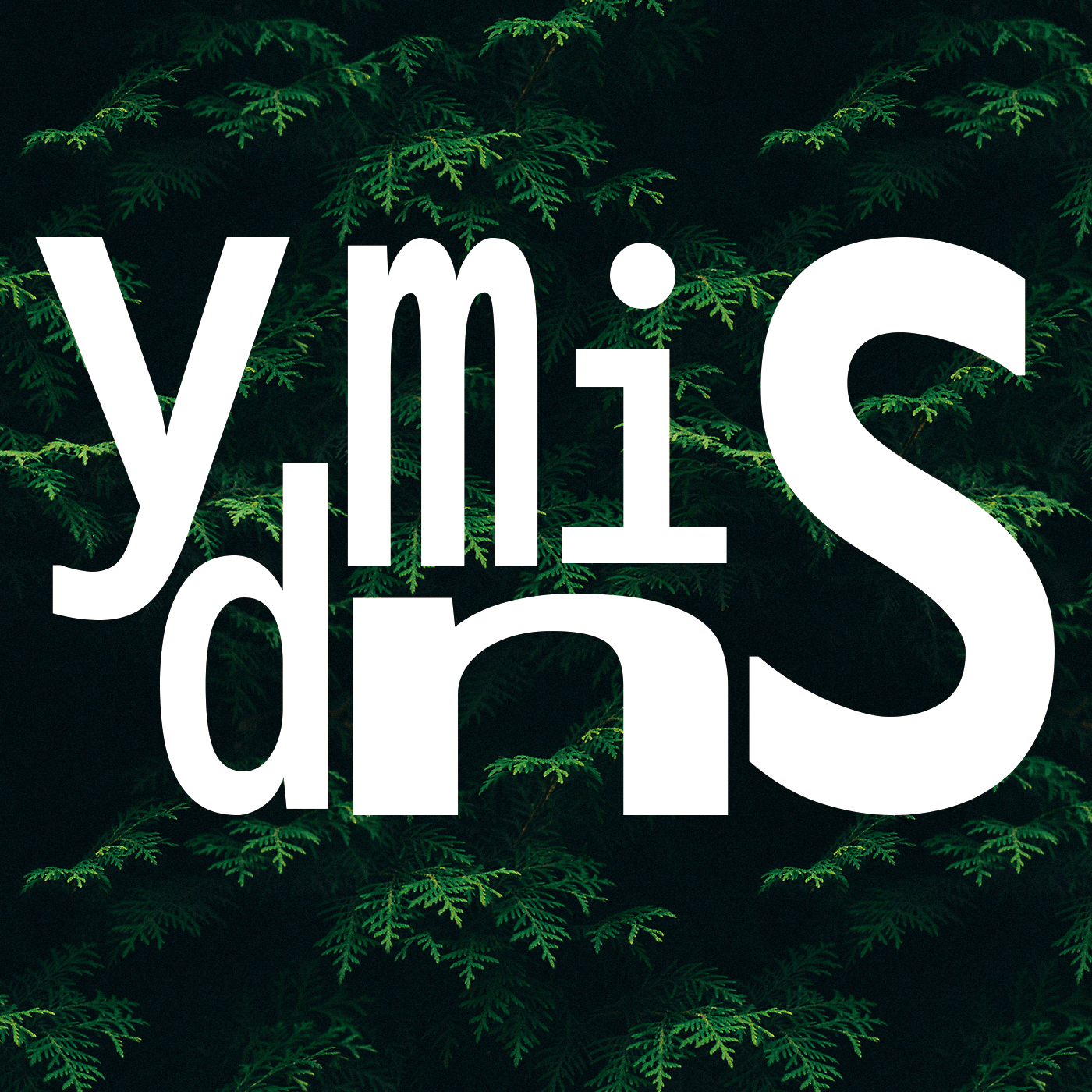목록Flutter (17)
민스씨의 일취일장
 Flutter | 알아두면 정말 편한 ThemeData를 이용한 색관리
Flutter | 알아두면 정말 편한 ThemeData를 이용한 색관리
Flutter 개발하면서 공부한 ThemeData를 정리한 글이다.Flutter - ThemeDataThemeData를 알아보게 된 동기Flutter로 급한 마음에 앱을 만들게 되면, themeData 설정은 최소화로 하고 만드는 위젯에서 하나하나 빠르게 세팅하게 된다. 이렇게 하면 일단 당장 원하는 스타일의 위젯을 만들 수 있어 '급하게' 만들땐 속이 편하다. 그런데 조금만 더 디테일한 설정을 하겠다고 하면 이런 작업이 얼마나 많은 일을 만드는지 알 수 있다.Light & Dart 모드 변환가장 직관적인 상황은 Light, Dark 모드 전환이다. 요즘은 안드로이드와 iOS 모두 다크모드를 제공한다. 따라서 앱을 만들면 이 기능을 제공하고 싶은 욕심이 난다. 하지만 단순히 지원했다간 기존의 엘레멘트들 ..
 Dart | Flutter | VoidCallback vs. Function
Dart | Flutter | VoidCallback vs. Function
VoidCallback과 Function에 대해 비교하는 글이다.VoidCallback vs. FunctionVoidCallBack vs. Function위젯을 만들 때, 상위 위젯에서 메서드를 전달해 주는 경우가 있다. 그런데 어떤 경우에는 VoidCallback 타입의 메서드를, 또 어떤 경우에는 Function 타입의 메서드를 전달하는 경우가 있다. 이 둘이 어떤 차이가 있는지 한 번 알아보았다.VoidCallbacktypedef VoidCallback = void Funcation(); VoidCallback은 아무 인자도 받지 않고, 아무것도 반환하지 않는 함수 타입이다. 주로 Flutter 프레임워크에서 onPressed, onTap등에 사용된다.장점타입이 명확하기 때문에 IDE와 컴파일러가 ..
 TIssue | Flutter | onPressed 메서드 무한 호출 이슈
TIssue | Flutter | onPressed 메서드 무한 호출 이슈
onPressed에 지정된 메서드가 무한 호출되는 이슈에 대한 원인 분석과 해결책에 대한 글이다.Flutter - onPressed 메서드 무한 호출 이슈현상TextButton의 onPressed 속성에 상태값에 따라 호출되는 메서드를 다르게 구성해 놓았는데, 실행시 해당 메서드가 무한으로 호출되는 이슈가 발생하였다.원인 1 - 빌드 과정에서 실행됨TextButton( onPressed: widget.isDetailOn ? widget.onTapDeatilShow() : widget.onTapSummaryShow(), ...)TextButton이 빌드 되는 과정에서 위의 삼항연산자를 평가하기 위해 코드를 실행하게 된다. 따라서 빌드 과정에서 widget.onTapDetailShow(..
 WebSocket 실습 프로젝트 | Flutter 프론트 구성하기 (Cliend-To-Server)
WebSocket 실습 프로젝트 | Flutter 프론트 구성하기 (Cliend-To-Server)
WebSocket 통신을 위한 간단한 Flutter UI를 구성해 보았다.WebSocket - Flutter 프론트 구성하기1. Flutter 프로젝트 생성기본 프로젝트에 추가해 줄 의존성은 하나이다.web_socket_channelflutter pub add web_socket_channel2. UI 구성간단하게 버튼을 누르면 숫자를 서버로 보내서, 메시지를 받도록 구성해 보았다. 메시지를 받으면 숫자를 1씩 늘려줘 몇번 통신을 주고 받았는지 표시하였다.final WebSocketChannel channel = WebSocketChannel.connect(Uri.parse('ws://localhost:8080/ws'));var cnt = 1;@overrideWidget build(BuildCo..
 Flutter | shared_preference 간단 사용 방법
Flutter | shared_preference 간단 사용 방법
shared_preference 사용방법에 대한 글이다.Flutter - shared_preference 사용 방법shared_preferences란?shared_preferences는 Android와 iOS의 네이티브 저장소를 사용하기 위해 사용하는 플러그인이다. 네이티브 저장소를 사용할 때, Android는 SharedPreferences API를, iOS는 NSUserDefaults를 사용한다. Flutter에서 shared_preferences는 이 둘을 감싸고 있어 하나의 코드로 함께 다룰 수 있도록 도와준다.사용방법1️⃣ 패키지 설치하기pubspec.yaml에 패키지를 추가해준다.dependencies: shared_preferences: latest_version추가(설치) 후 flutte..
 Android | Flutter로 만든 안드로이드 앱 배포 준비 과정
Android | Flutter로 만든 안드로이드 앱 배포 준비 과정
Flutter로 만든 안드로이드 앱 배포 준비 과정 글이다.Flutter로 만든 안드로이드 앱 배포 준비 과정버전 관리가장 먼저 해야 할 일은, 버전을 관리하는 것이다. 하나의 애플리케이션의 버전은 유일해야 하기 때문에 변경 수준에 맞게 버전을 관리해 줘야 한다. 버전 관리는 pubspec.yaml 파일의 version 속성값 관리를 뜻한다.version : major.minor.patch+versionex)version : 1.1.1+15여기서 1.1.1을 버전 이름(version name)이라 하며, 15를 빌드 넘버(build number)라 부르는데, 안드로이드는 버전 코드(version code) iOS에서는 프로젝트 버전(project version)이라고 부르기도 한다.버전 관리 예시1.0...